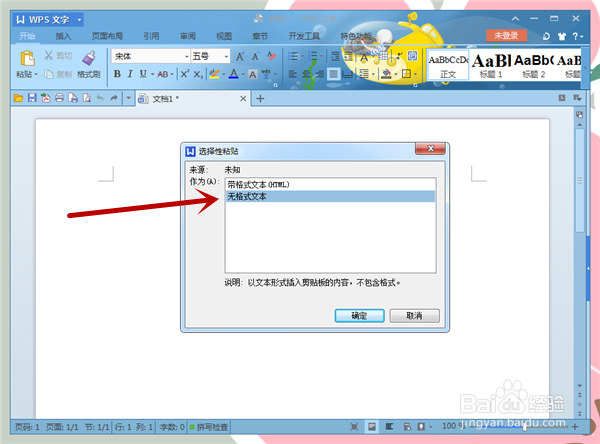1、首先,我们看到我们要复制的内容上面都有自己的格式,比如这一段描述诸葛亮的就有很多的“蓝色的字”,这个就是文档的自带格式。
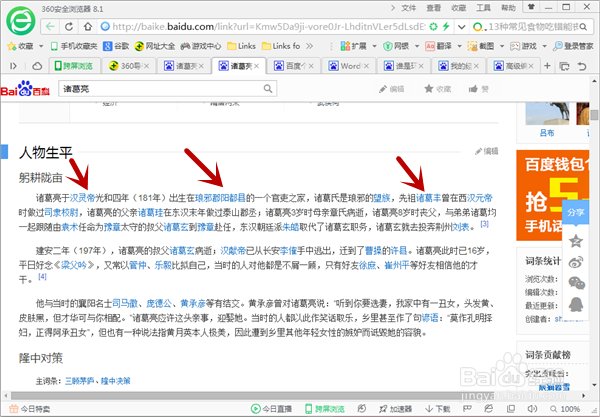
3、然后我们打开自己的文档,找到工具栏中的“开始”下面的“粘贴”。先不要急着粘贴,请看下一步的讲解。另外“Ctrl+V”是复制的快捷键,大家记住哦。
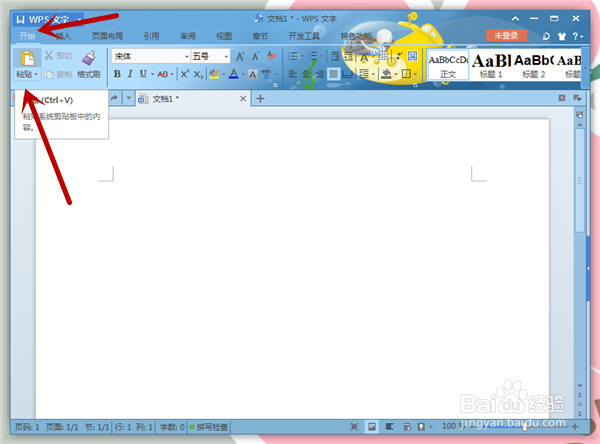
5、弹出一个“选择性粘贴”的对话框,我们找到“无文本格式”,然后选中这个“无文本格式”,点击“确定”完成。
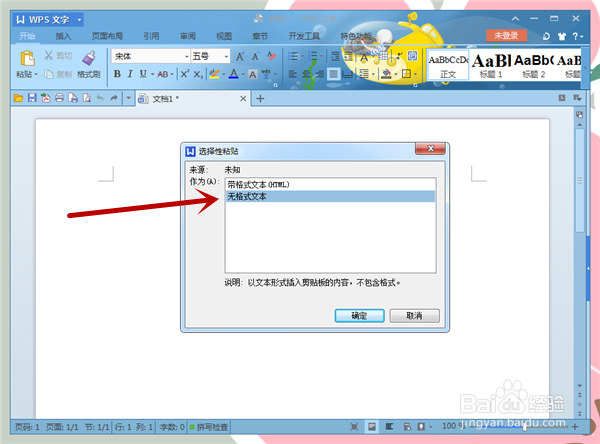
时间:2024-10-12 02:33:58
1、首先,我们看到我们要复制的内容上面都有自己的格式,比如这一段描述诸葛亮的就有很多的“蓝色的字”,这个就是文档的自带格式。
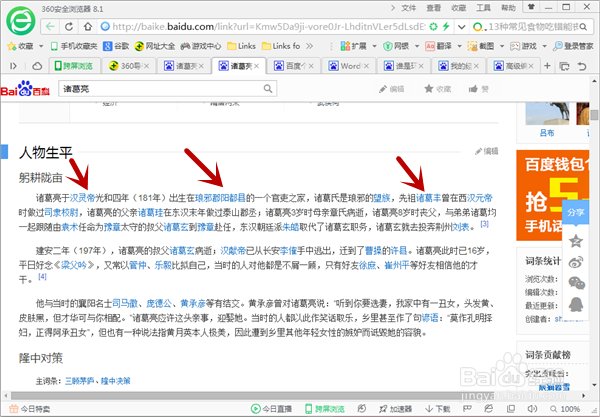
3、然后我们打开自己的文档,找到工具栏中的“开始”下面的“粘贴”。先不要急着粘贴,请看下一步的讲解。另外“Ctrl+V”是复制的快捷键,大家记住哦。
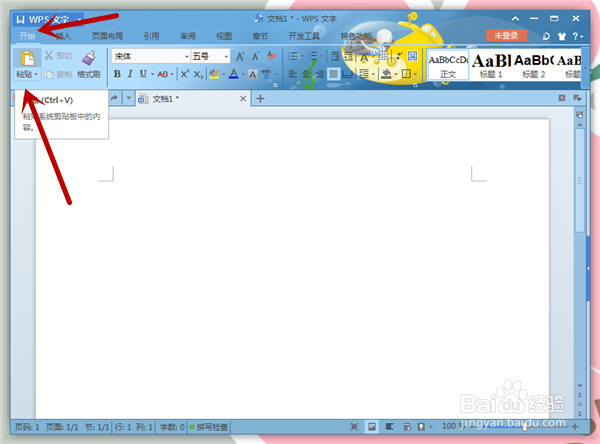
5、弹出一个“选择性粘贴”的对话框,我们找到“无文本格式”,然后选中这个“无文本格式”,点击“确定”完成。